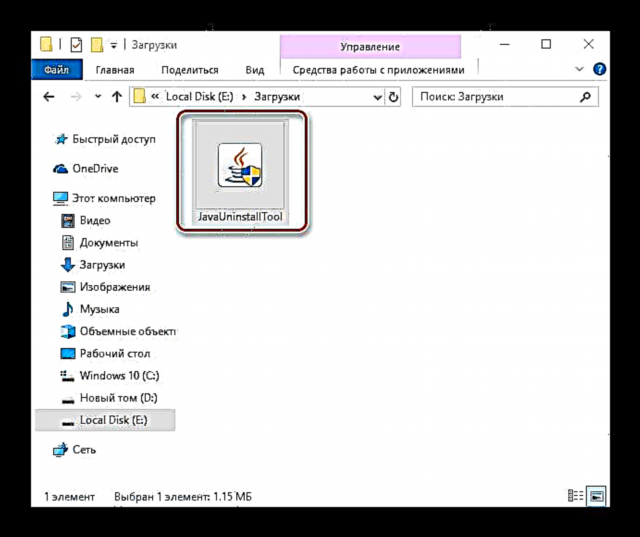Java နည်းပညာကို operating systems အမျိုးမျိုးရှိသော operating system များတွင်အသုံးပြုသည်။ ဤပရိုဂရမ်ဘာသာစကားဖြင့်ရေးသားထားသော application များသည် install လုပ်ထားသော executable environment တစ်ခုမပါဘဲအလုပ်မလုပ်ပါ။ သို့သော်၊ ဤဖြေရှင်းချက်သည်ပြproblemsနာများဖြစ်ပေါ်လေ့ရှိပြီးသုံးစွဲသူများသည်၎င်းကိုဖယ်ထုတ်ရန်အသုံးပြုလေ့ရှိသည်။ ဒီနေ့မှာ Java 10 Runtime ကို Windows 10 သုံးထားတဲ့ကွန်ပျူတာကနေဖယ်ထုတ်ခြင်းနည်းလမ်းများနှင့်မိတ်ဆက်ပေးချင်ပါသည်။
သင့်လျော်သော Java Uninstall
ဒီ executable package ကိုထုတ်လုပ်ပြီးထိန်းသိမ်းထားသော Oracle သည်အသုံးပြုသူများနှင့်တွေ့ဆုံပြီး Java Uninstall Tool ဟုခေါ်သောဗားရှင်းအဟောင်းများကိုဖယ်ရှားရန်အထူးကိရိယာတစ်ခုကိုထုတ်ပြန်ခဲ့သည်။ အစီအစဉ်ကိုဖယ်ရှားရန်ပရိုဂရမ်ကို သုံး၍ စနစ်ကိရိယာများကို သုံး၍ အထုပ်ကိုကိုယ်တိုင်လက်ဖြင့်ဖယ်ထုတ်ခြင်းဖြင့်ဤအသုံးအဆောင်မပါဘဲသင်လုပ်နိုင်သည်။
နည်းလမ်း ၁ - Java Uninstall Tool
သင်၏ကွန်ပြူတာမှတစ်ကြိမ်နှင့်အပြီးသတ်ဖယ်ရှားရန်အလွယ်ကူဆုံးနှင့်အလွယ်ကူဆုံးနည်းလမ်းမှာအထူး utility တစ်ခုဖြစ်သည်။
Java Uninstall Tool ဒေါင်းလုပ်စာမျက်နှာ
- မည်သည့်သင့်တော်သည့် browser ကိုမဆိုဖွင့ ်၍ အထက်ပါ link ကိုလိုက်နာပါ။ ခလုတ်ကိုရှာပြီးနှိပ်ပါ "ငါသည်စည်းကမ်းချက်များကိုလက်ခံပြီးဆက်လက်ချင်တယ်။ "။ သင်သည်လိုင်စင်သတ်မှတ်ချက်များနှင့်ရင်းနှီးကျွမ်းဝင်လိုပါကခလုတ်၏အောက်တွင်စာသားနှင့်ချိတ်ဆက်ထားသော link တစ်ခုဖြစ်သည်။
- Utility executable file ကိုသင့်ရဲ့ hard drive ထဲမှာသိမ်းထားပါ။ download ပြီးသည်နှင့် browser ကိုပိတ်ပါ။ download လုပ်ထားသောဖိုင်၏တည်နေရာသို့ သွား၍ ဖွင့်ပါ။
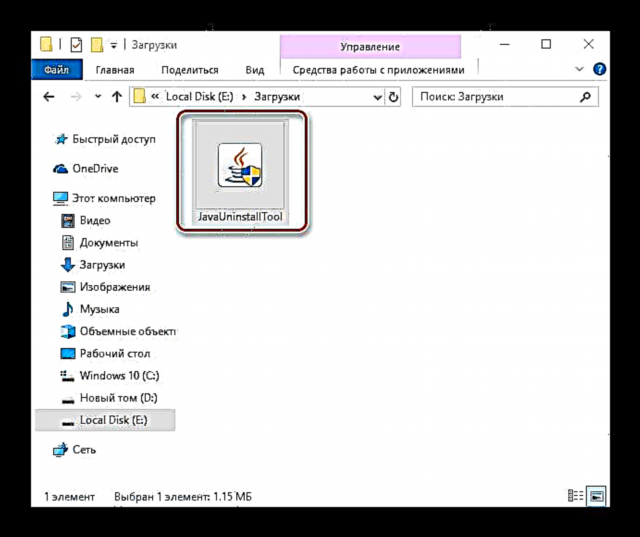
ဤအကောင့်ကိုသင်၏အကောင့်တွင်အသုံးပြုရန်သင့်တွင်စီမံခန့်ခွဲသူအခွင့်အရေးရှိရမည်ကို ကျေးဇူးပြု၍ သတိပြုပါ။
ဆက်လက်ဖတ်ရှုရန် - Windows 10 တွင်စီမံခန့်ခွဲသူအခွင့်အရေးကိုမည်သို့ရယူရမည်
- Utility ရဲ့ start window ထဲမှာ button ကိုနှိပ်ပါ သဘောတူသည်.
- ကွန်ပျူတာပေါ်တွင်နောက်ဆုံးပေါ် Java ဗားရှင်းကိုသာရှာဖွေတွေ့ရှိကြောင်းသတိပေးချက်တစ်ခုပေါ်လာသည်။ ကိုနှိပ်ပါ ဟုတ်တယ်ဖျက်ပစ်သင့်ပါတယ်ကတည်းက။
- ဤ ၀ င်းဒိုးတွင်၊ သင်ဖယ်ရှားမည့်ဗားရှင်းကိုရွေးရန်လိုအပ်လိမ့်မည်။ စည်းကမ်းချက်အရ၊ စာရင်းထဲတွင် item တစ်ခုသာရှိသင့်သည်။ ၎င်းကိုအမှတ်အသားလုပ်ပြီးနှိပ်လိုက်ပါ "နောက်တစ်ခု".
- နောက်သတိပေးချက်ပေါ်လာလိမ့်မည် ဟုတ်တယ်.
- ထို့နောက် Java နှင့်သက်ဆိုင်သော application cache ကိုဖျက်ရန်သင့်အားတောင်းဆိုလိမ့်မည်။ စည်းကမ်းချက်အရအထုပ်ကိုယ်နှိုက်မရှိဘဲအသုံး ၀ င်သောကြောင့်၊ "အင်း".
- Utility သည်၎င်းကိုအလုပ်လုပ်ရန်ခဏစောင့်ပါ။ လုပ်ထုံးလုပ်နည်းရဲ့အဆုံးမှာကိုနှိပ်ပါ "ပိတ်" လျှောက်လွှာကိုပိတ်ပြီးကွန်ပျူတာကို restart လုပ်ဖို့။







ပြီးပြီ - Java SE Runtime ကိုသင့်ကွန်ပျူတာမှလုံးဝဖယ်ရှားလိုက်ပြီ။ ဤနည်းကိုအသုံးပြုရန်ကျွန်ုပ်တို့အကြံပြုပါသည်။ အဘယ်ကြောင့်ဆိုသော် utility သည် manual registry ကိုဖယ်ရှား။ မရနိုင်သော system registry မှ Java လမ်းကြောင်းများကိုလည်းဖယ်ရှားနိုင်သောကြောင့်ဖြစ်သည်။
နည်းလမ်း 2: လက်စွဲစာအုပ်ဖယ်ရှားရေး
အကြောင်းပြချက်တစ်ခုအရအထက်တွင်ဖော်ပြခဲ့သော utility ကိုအသုံးပြုရန်မဖြစ်နိုင်ပါက software အားသင်ကိုယ်တိုင်ဖယ်ထုတ်နိုင်သည်။ ရွေးချယ်စရာနည်းလမ်းနှစ်ခုရှိသည် - စနစ်ကိရိယာများ (သို့) တတိယပါတီဖြေရှင်းနည်း။ နောက်ဆုံးတစ်ခုနှင့်စတင်ကြပါစို့။
Uninstaller utility ကို
အဆင်ပြေသောဖြေရှင်းနည်းတစ်ခုအနေဖြင့်၊ Revo Uninstaller program သည်သင့်လျော်ပါသည်။ ၎င်းကိုကျွန်ုပ်တို့အသုံးပြုပါလိမ့်မည်။
Revo Uninstaller ကို Download လုပ်ပါ
- လျှောက်လွှာကိုဖွင့်ပြီး Java ကိုရှာဖွေရန်စာရင်းကိုသုံးပါ။ သင်ရှာမရပါက tab ဖွင့်ထားကြောင်းသေချာပါစေ။ "အားလုံးအစီအစဉ်များ"။ လိုအပ်သောတွေ့ရှိပြီးနောက်ခလုတ်ကိုအသုံးပြုပါ ဖျက်ပါ.
- ပြင်ဆင်မှုလုပ်ထုံးလုပ်နည်းများအားလုံးပြီးမြောက်စေရန် Revo ကိုစောင့်ပါ ဟုတ်တယ်သည့်အခါဖယ်ရှားရေးမက်ဆေ့ခ်ျကိုပေါ်လာတဲ့အခါ။
- အဓိက Java ဖိုင်များကိုဖျက်ပြီးသောအခါအမြီးအတွက်လိုချင်သော scan အဆင့်ကိုသတ်မှတ်ပြီးကိုနှိပ်ပါ စကင်ဖတ်စစ်ဆေးပါ.
- စကင်နာ module ကိုအလုပ်လုပ်ပြီးသည်အထိစောင့်ပါ။ uninstaller သည်သန့်ရှင်းစွာအလုပ်လုပ်သောကြောင့်သဲလွန်စမရှိသင့်ပါ။



program ကိုပိတ်ပြီးစက်ကို reboot ။
System Tools များ
အကယ်၍ သင်သည် third-party ဖြေရှင်းချက်တစ်ခုကို အသုံးပြု၍ မရပါကသို့မဟုတ်သင်မသုံးလိုပါက system ရှိရရှိနိုင်သည့်ဖြေရှင်းနည်းများကို အသုံးပြု၍ Java မှကွန်ပျူတာမှဖယ်ထုတ်နိုင်ပါသည်။
- ခေါ်ပါ "ရွေးစရာများ" ကီးဘုတ်ဖြတ်လမ်း Win + iနှင့်အမျိုးအစားရွေးပါ "အပလီကေးရှင်း".
- သင်လိုအပ်သောဆော့ဖ်ဝဲကိုစာရင်းမှကိုယ်တိုင်ရွေးချယ်နိုင်သည်သို့မဟုတ်အစိတ်အပိုင်း၏အမည်ကိုထည့်ရန်စာရင်း၏ထိပ်ရှိရှာဖွေရေးဘားကိုသုံးနိုင်သည်။ java ကိုသာရေးပါ။
- Java SE Runtime ကိုမီးမောင်းထိုးပြပြီးခလုတ်ကိုနှိပ်ပါ ဖျက်ပါ.

ထပ်မံနှိပ်ခြင်းဖြင့်ဆုံးဖြတ်ချက်ကိုအတည်ပြုပါ ဖျက်ပါ. - လျှောက်လွှာကိုဖယ်ထုတ်ပါလိမ့်မည်။


နိဂုံး
၀ င်းဒိုး ၁၀ အသုံးပြုသောကွန်ပျူတာမှ Java Runtime အထုပ်ကိုဖယ်ထုတ်ခြင်းသည်အခြားအသုံးချပရိုဂရမ်များနှင့်အလားတူဖြစ်သည်။